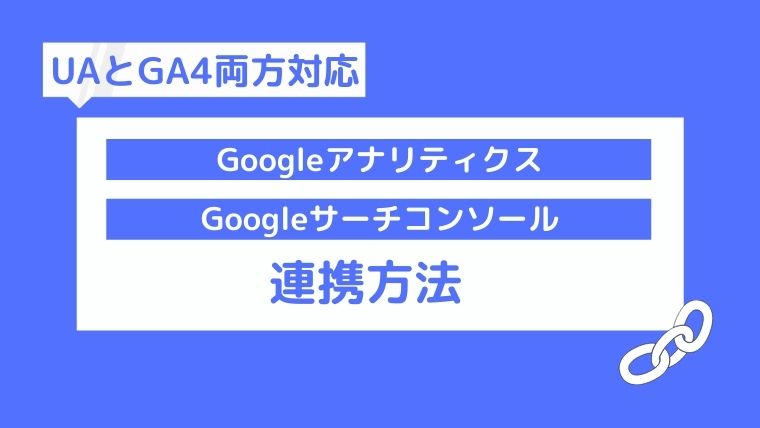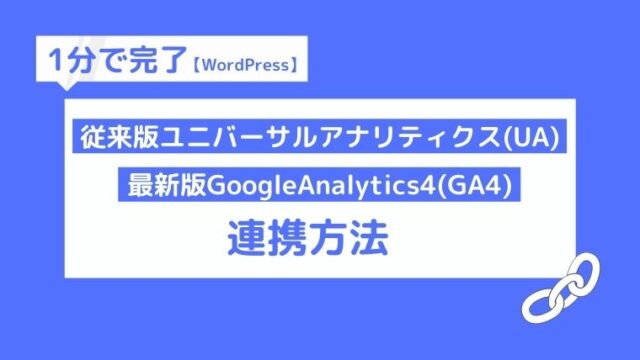今回はこんな悩みを解決します。
- 従来版ユニバーサルアナリティクス (UA)とGoogleサーチコンソールの連携方法
- 最新版GoogleAnalytics4(GA4)とGoogleサーチコンソールの連携方法
- アナリティクスとサーチコンソールの違い
- アナリティクスとサーチコンソールを連携するとできること
ちなみに、ぼくの主な実績はこんな感じです。
- ブログ開始から半年で月収13万円(23万PV)
- 複数キーワードで1位獲得
本記事の手順通りにすれば、Googleアナリティクスとサーチコンソールの連携がサクッと完了します!
それでは早速いきましょう!
アナリティクスとサーチコンソールの導入が完了していることが前提です。
目次
従来版ユニバーサルアナリティクス (UA)とGoogleサーチコンソールの連携方法
では、サーチコンソールと従来版アナリティクスであるユニバーサルアナリティクス(UA)との連携手順について解説していきます。
アナリティクスのホーム画面左側から「集客」→「SearchConsole」→「検索クエリ」と進むと表示される「SearchConsoleのデータ共有を設定」をクリック。
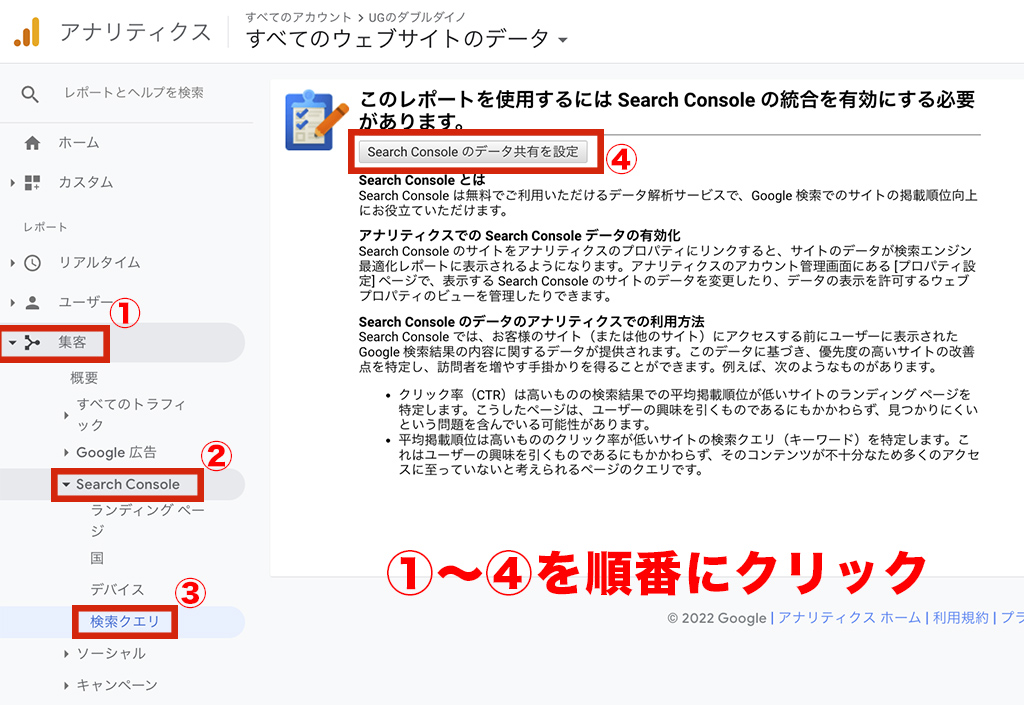
「SearchConsoleを調整」をクリック。
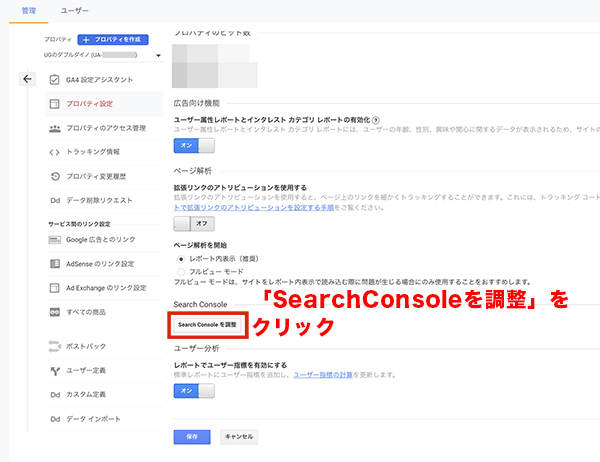
「追加」をクリック。
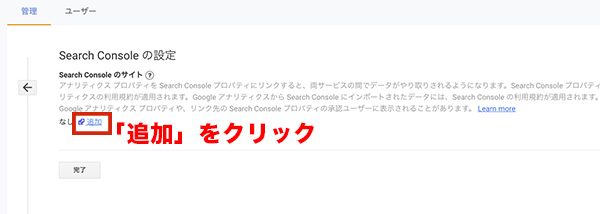
関連付けるSearchConsoleプロパティを選択する画面になるので、「▼」をクリック。
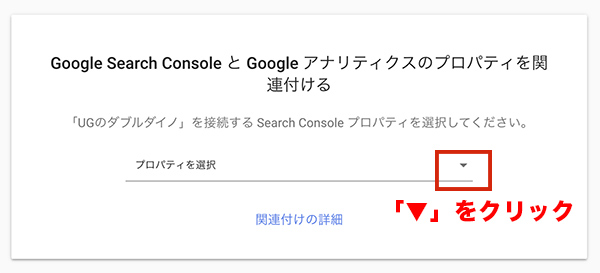
関連付けるSearchConsoleプロパティを選択。
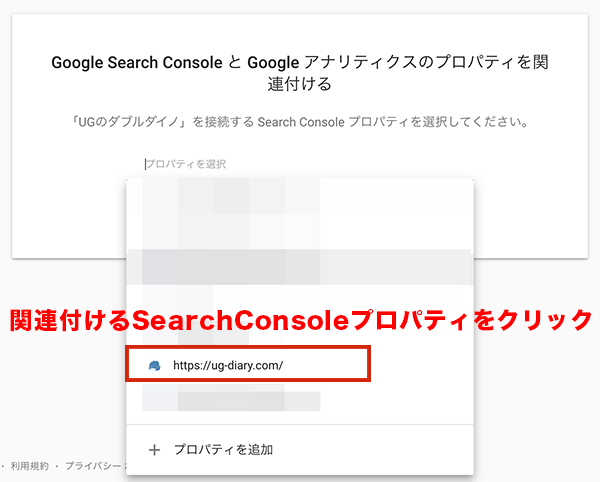
今度は逆に関連付けるアナリティクスプロパティの選択画面になるので、選択して「続行」をクリック。
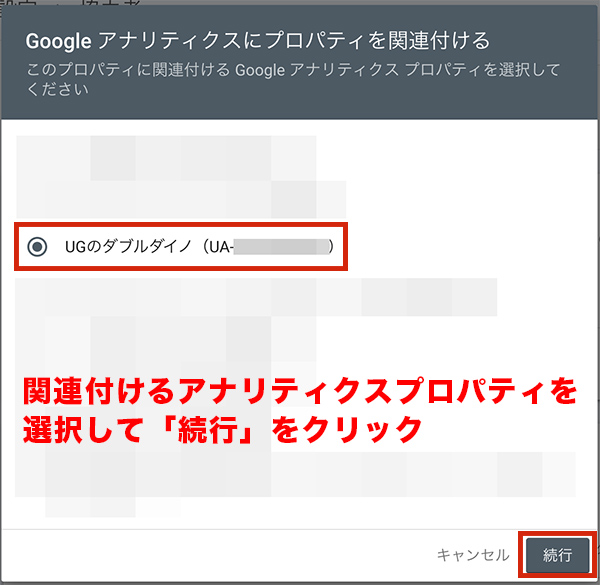
関連付けの確認画面になるので「関連付ける」をクリック。
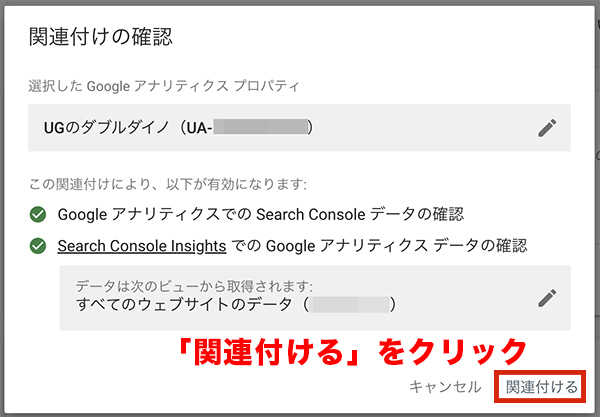
関連付けられているサービスの画面になるので、サービスの項目が「GoogleAnalytics UA」と表示されているかを確認。
アカウントとURLの項目も間違いなければ、UAとサーチコンソールの連携は完了です。
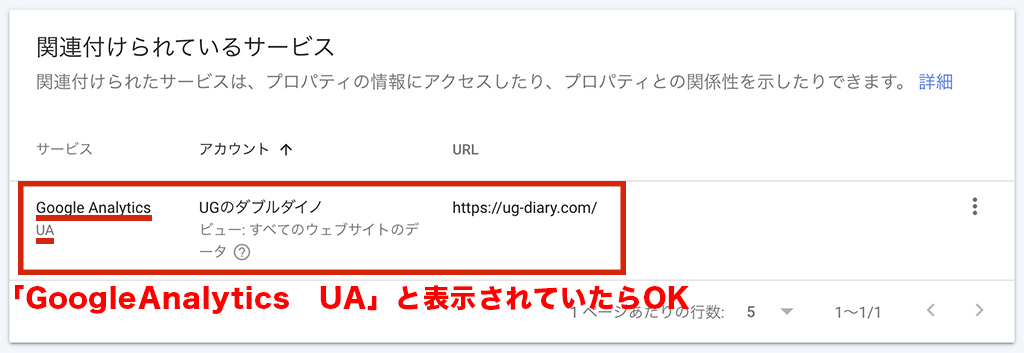
最新版GoogleAnalytics4(GA4)とGoogleサーチコンソールの連携方法
ここまでで、ユニバーサルアナリティクス(UA)との連携は完了しました。
ここからは、最新版アナリティクスであるGoogleAnalytics4(GA4)との連携方法について解説していきます。
サーチコンソールの画面左側「設定」から「協力者」をクリック。

Googleアナリティクス(GA4)という欄の「関連付ける」をクリック。
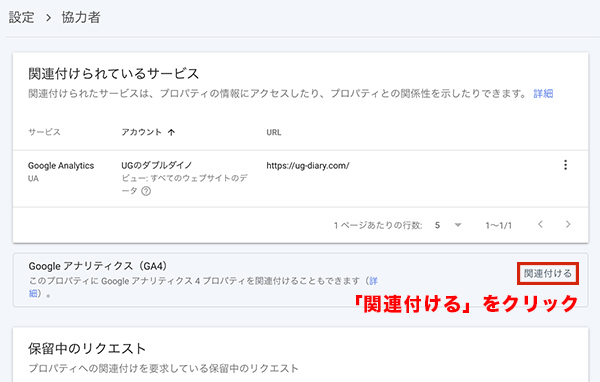
関連付けるGA4プロパティを選択して「続行」をクリック。
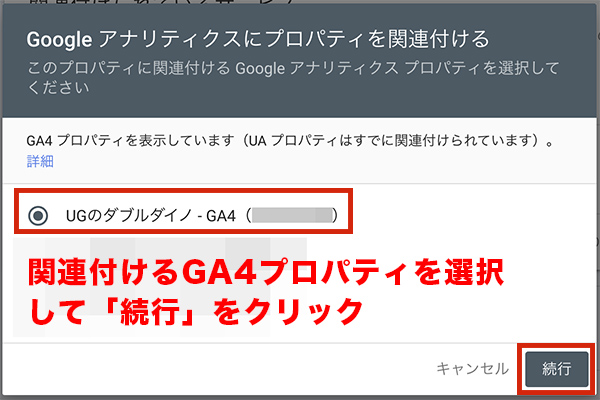
データストリームの選択という画面になるので「続行」をクリック。

関連付けの確認という画面になるので「関連付ける」をクリック。
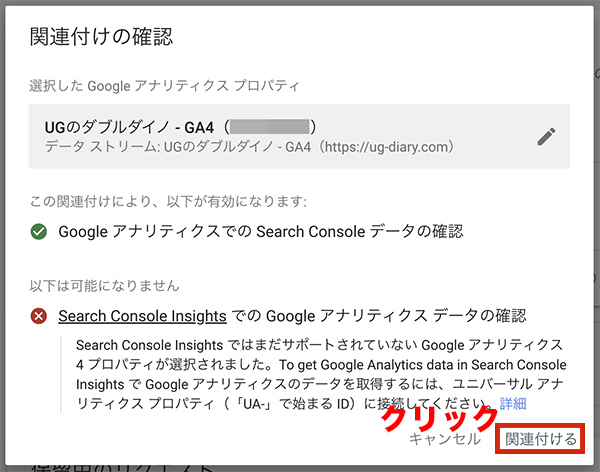
関連付けられているサービスの画面になるので、サービスの項目が「GoogleAnalytics GA4」と表示されているかを確認。
アカウントとURLの項目も間違いなければ、GA4とサーチコンソールの連携は完了です。
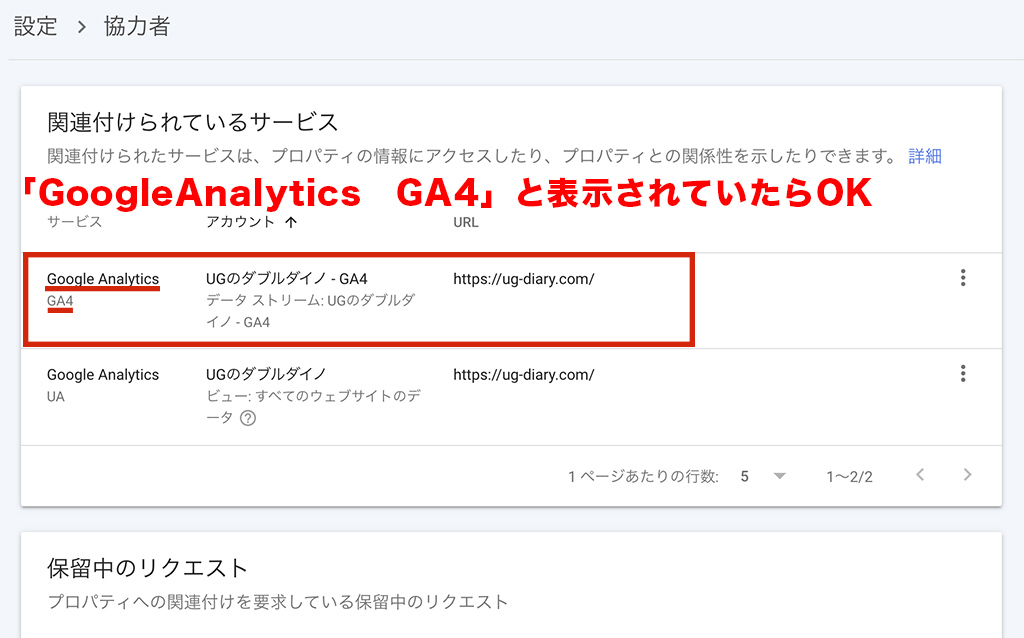
アナリティクスとサーチコンソールの違いは何か?
2つの解析ツールの違いは、ザックリ言うと以下のような感じです。
- アナリティクスはユーザーがサイトに訪れてからのデータを計測
- サーチコンソールはユーザーがサイトに訪れるまでのデータを計測
詳しく言うと、
- アナリティクスがページビューや滞在時間、直帰率、離脱率などの計測。
- サーチコンソールが検索クエリ(キーワード)や表示回数、クリック率、平均掲載順位などの計測。
といった感じですね!
そもそも違う場面のデータを計測しているというわけです。
アナリティクスとサーチコンソールを連携するとできること
これらを連携することで、ユーザーがサイトに訪れるまでと、訪れてからのデータをアナリティクス上で確認できるようになります。
具体的には、
- ランディングページ
- 国
- デバイス
- 検索クエリ
を確認することができます。
確認するには、アナリティクスの画面左側「集客」→「SearchConsole」をクリック。
その中にそれぞれの項目があります。
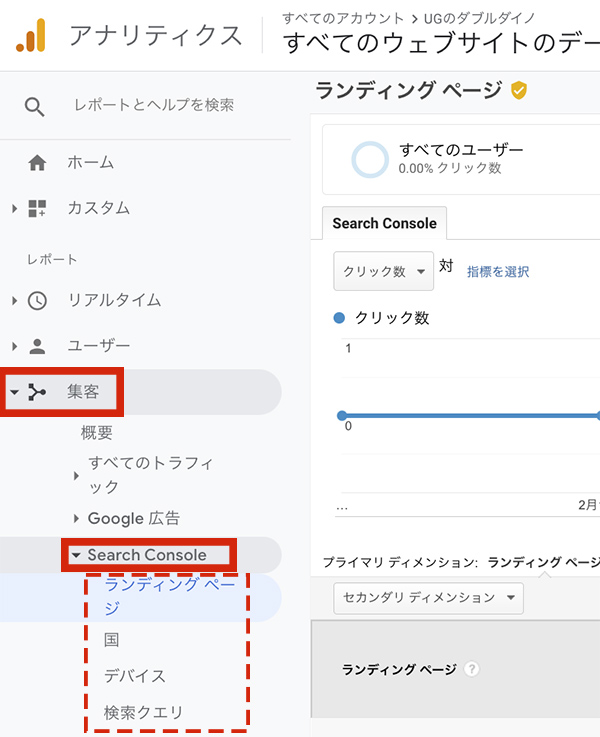
まとめ
今回はGoogleアナリティクスとサーチコンソールの連携方法について解説しました。
解析データをうまく活用して、SEO対策やユーザー満足度の向上に努めましょう!